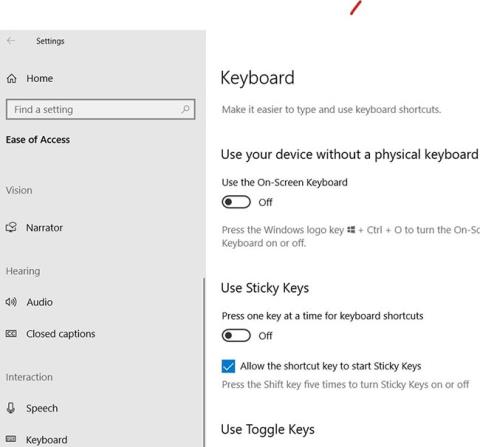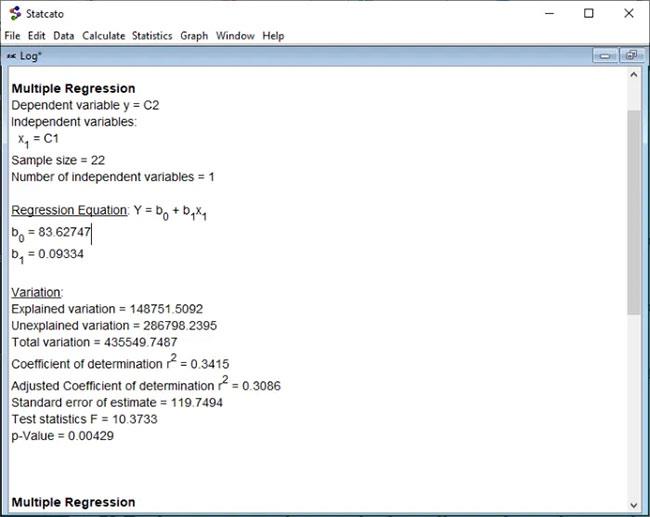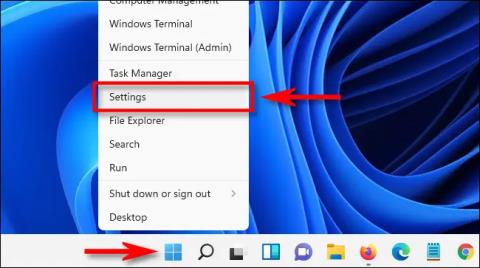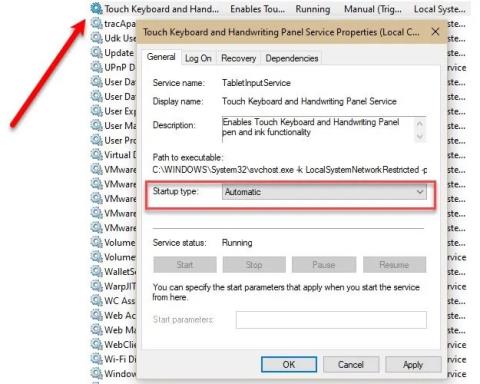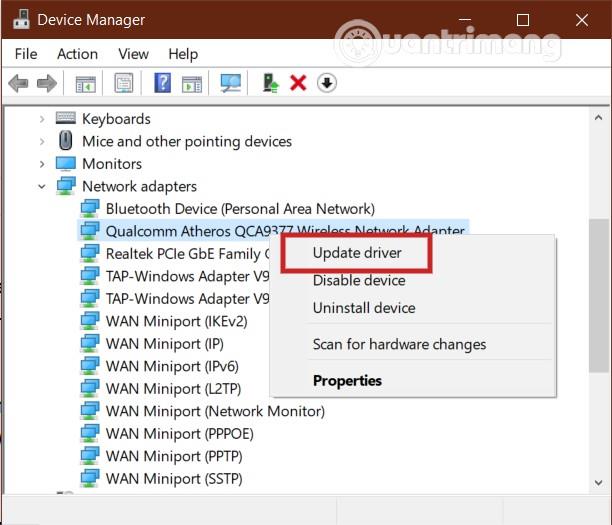Hur man inaktiverar virtuellt tangentbord i Windows 10
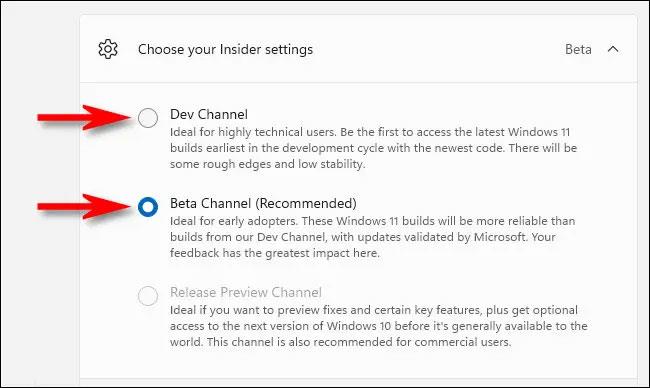
Den här artikeln visar hur du stänger av det virtuella tangentbordet som visas på inloggningsskärmen i Windows 10.
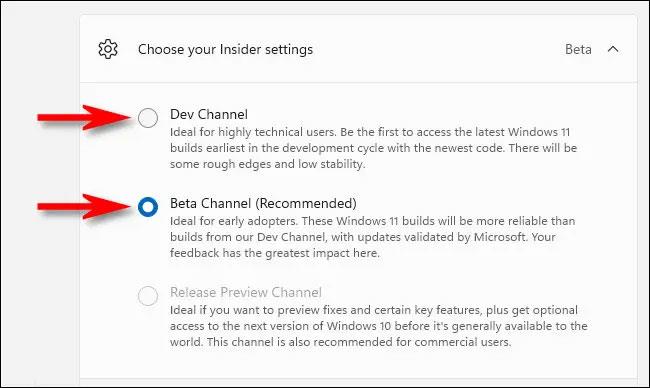
Den här artikeln visar hur du stänger av det virtuella tangentbordet som visas på inloggningsskärmen i Windows 10 .
Hur inaktiverar man virtuellt tangentbord i Windows 10?
Om du bara använder det virtuella tangentbordet i Windows 10 på skrivbordet eller i appar och vill stänga av det (eller slå på det igen), tryck på Windows-tangenten + Ctrl + O för att slå på och av tangentbordet.
Men om du upptäcker att det virtuella tangentbordet visas på inloggningsskärmen när du inte vill ha det, kan du behöva vidta ytterligare åtgärder för att inaktivera det.
1. Öppna programmet Windows-inställningar genom att trycka på Windows-tangenten + I .
2. Välj Enheter.
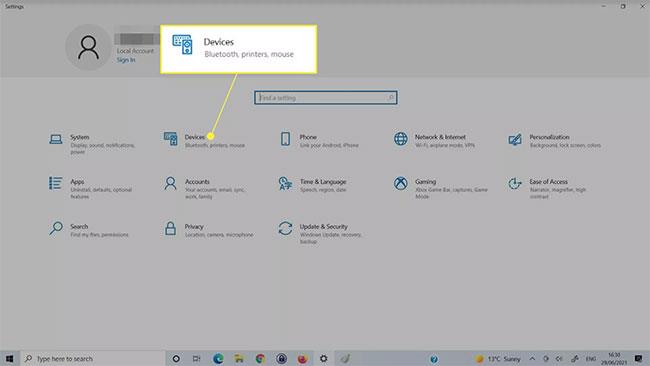
Välj Enheter
3. Välj Skriva från vänster sida.
4. Bläddra nedåt tills du hittar avsnittet Touch-tangentbord . Leta efter reglaget som säger Visa pektangentbordet när det inte är i surfplatteläge och det inte finns något tangentbord anslutet . Stäng av den .
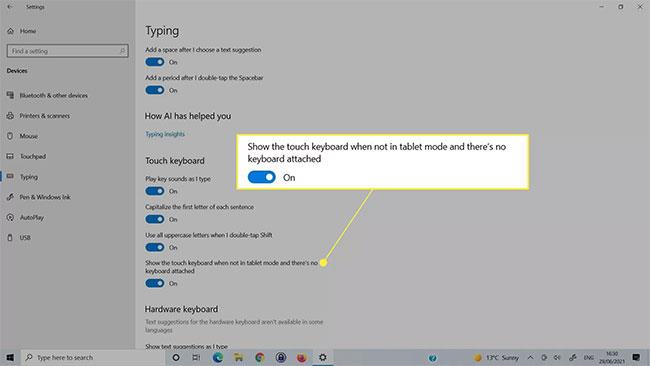
Stäng av Visa pektangentbordet när det inte är i surfplatta-läge och det inte finns något tangentbord anslutet
Inaktivera det virtuella tangentbordet i Ease of Access Center
Om metoden ovan inte stänger av det virtuella tangentbordet kan du också inaktivera det i Windows 10-menyn för lättåtkomsttangentbord.
1. Använd sökrutan i Windows för att söka efter användarvänliga tangentbordsinställningar och välj motsvarande resultat.
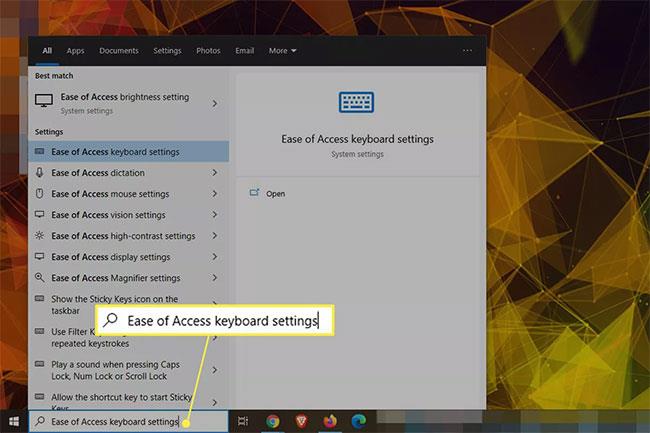
Hitta lättåtkomliga tangentbordsinställningar
2. Hitta vippomkopplaren med namnet Använd tangentbordet på skärmen och stäng av den och slå sedan på den igen. Du kan se tangentbordet på pekskärmen dyka upp och sedan försvinna igen.
Hitta vippomkopplaren med titeln Använd tangentbordet på skärmen
Inaktivera virtuell tangentbordstjänst
Om du stänger av den virtuella tangentbordstjänsten kan det leda till att den inte längre visas. Använd endast denna metod om du inte längre vill använda tangentbordet. Om du inaktiverar den nu måste du återaktivera tjänsten senare när du vill använda den.
1. Använd sökfunktionen i Windows för att söka efter tjänster och välj motsvarande resultat.
2. Bläddra nedåt i listan med tjänster tills du hittar Serviceegenskaper för Touch-tangentbord och handskriftspanel . Dubbelklicka på den för att öppna tjänstens egenskaper.
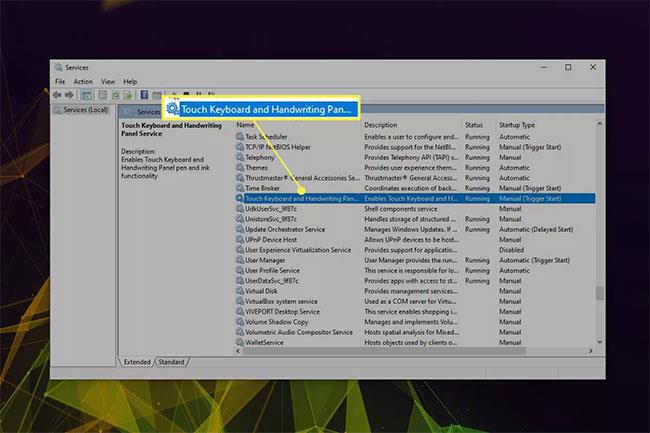
Hitta egenskaper för Touch-tangentbord och handskriftspanel
3. Tryck på Stopp- knappen om tjänsten körs, använd sedan rullgardinsmenyn bredvid Starttyp för att välja Disabled.
Ändra starttyp till Inaktiverad
4. Välj Använd > OK .
Ta bort nyligen installerade applikationer eller drivrutiner
Ibland kan det virtuella tangentbordet visas slumpmässigt på inloggningsskärmen på grund av en nyligen installerad applikation eller drivrutin . Om du har någon aning om vad som kan hända, försök att inaktivera, återställa eller ta bort den inställningen för att se om detta löser problemet. Du kan också prova att återgå till en återställningspunkt.
Den här artikeln visar hur du stänger av det virtuella tangentbordet som visas på inloggningsskärmen i Windows 10.
Windows 10 tillhandahåller ett virtuellt tangentbord som en grundläggande funktion som du kan aktivera och använda istället för det fysiska tangentbordet genom följande steg.
Om du ofta använder virtuella Windows-tangenter kan du göra din upplevelse ny och mer intressant genom att ändra temat och bakgrundsfärgen på tangentbordet, vilket ger nya, färgglada utseenden.
Om du använder ett virtuellt tangentbord på Windows 11 och vill justera storleken, så här gör du det.
Om det virtuella tangentbordet slutar fungera kan du ha lite problem. Lyckligtvis finns det några enkla tips för att fixa problemet med det virtuella tangentbordet som inte fungerar i Windows 10.
Den här artikeln visar dig hur du aktiverar det virtuella tangentbordet på Windows 11
Kioskläge på Windows 10 är ett läge för att endast använda 1 applikation eller endast åtkomst till 1 webbplats med gästanvändare.
Den här guiden visar hur du ändrar eller återställer standardplatsen för mappen Kamerarulle i Windows 10.
Redigering av hosts-filen kan göra att du inte kan komma åt Internet om filen inte ändras på rätt sätt. Följande artikel hjälper dig att redigera hosts-filen i Windows 10.
Om du minskar storleken och kapaciteten på foton blir det lättare för dig att dela eller skicka dem till vem som helst. I synnerhet på Windows 10 kan du ändra storlek på foton med några enkla steg.
Om du inte behöver visa nyligen besökta föremål och platser av säkerhetsskäl eller integritetsskäl kan du enkelt stänga av det.
Microsoft har precis släppt Windows 10 Anniversary Update med många förbättringar och nya funktioner. I den här nya uppdateringen kommer du att se många förändringar. Från stöd för Windows Ink-penna till stöd för webbläsartillägg för Microsoft Edge, Start-menyn och Cortana har också förbättrats avsevärt.
En plats för att styra många operationer direkt i systemfältet.
På Windows 10 kan du ladda ner och installera grupppolicymallar för att hantera Microsoft Edge-inställningar, och den här guiden visar dig processen.
Dark Mode är ett mörk bakgrundsgränssnitt på Windows 10, som hjälper datorn att spara batteri och minska påverkan på användarens ögon.
Aktivitetsfältet har begränsat utrymme, och om du regelbundet arbetar med flera appar kan du snabbt få ont om utrymme för att fästa fler av dina favoritappar.